क्या आप भी SUMIFS Formula को Excel में कैसे इस्तेमाल करे यह जानना चाहते हो, तो आप इस Article को पूरा जरुर पड़े।
Sumifs Formula क्या है?
SUMIFS Formula को Excel में SUMIF Function भी कहा जाता हैं।
Excel में SUMIFS Formula एक Mathmatical Function है जिसका Use Conditions के आधार पर Cell Range में दिए हुए Values का SUM यानि Total करने के लिए किया जाता हैं। इस formula में आप एक से ज्यादा Condition दे सकते हैं।
बस दोनों में अंतर इतना है की SUMIF Formula में हम सिर्फ एक ही Criteria या Condition दे सकते हैं जबकि SUMIFS Function में हम एक से अधिक Condition लगाकर Values का SUM कर सकते हैं।
Criteria Date, Number या Text में भी हो सकता हैं।
इसके अलावा Sumifs Function वाइल्ड कार्ड (*,?) और Logical Operator (><,=,<>) को भी Support करता हैं।
Excel में SUMIFS Formula का Synax कुछ इस प्रकार है–
=SUMIFS(sum_range,criteria_range1,criteria1,criteria_range2,criteria2,……….)
SUMIFS Formula Arguments:
- sum-range:- वह Range जिसका SUM यानि Total निकालना है Criteria के आधार पर
- criteria_range1:- इस Argument में हम उस Cell Range को Select करते है जिसमे हमारा Criteria होता हैं।
- criteria1:- यहा हम एक Condition देते है जो की criteria_range1 पर Aplly होता है और जो यह तय करता है की किस Cell की Values को Add करना हैं।
इसी प्रकार हम criteria_range2 और criteria2 में Cell Range और Condition को अप्लाई करेगे।
SUMIFS Formula Example
SUMIFS Formula को समझने के लिए उदाहरण के तौर पर हमने एक Data लिया है जहाँ Column A में Months और Column B में Item Name और Column C में Quanitity sales दी गई हैं।
यहाँ पर हम Asus Compnay की Hard Disk की Total कितनी Quanitity Sales हुए है यह निकालेंगे।
इसके लिए हमने यह formula लगाया है
=SUMIFS(C2:C12,A2:A12,”Asus”,B2:B12,”Hard Disk”)
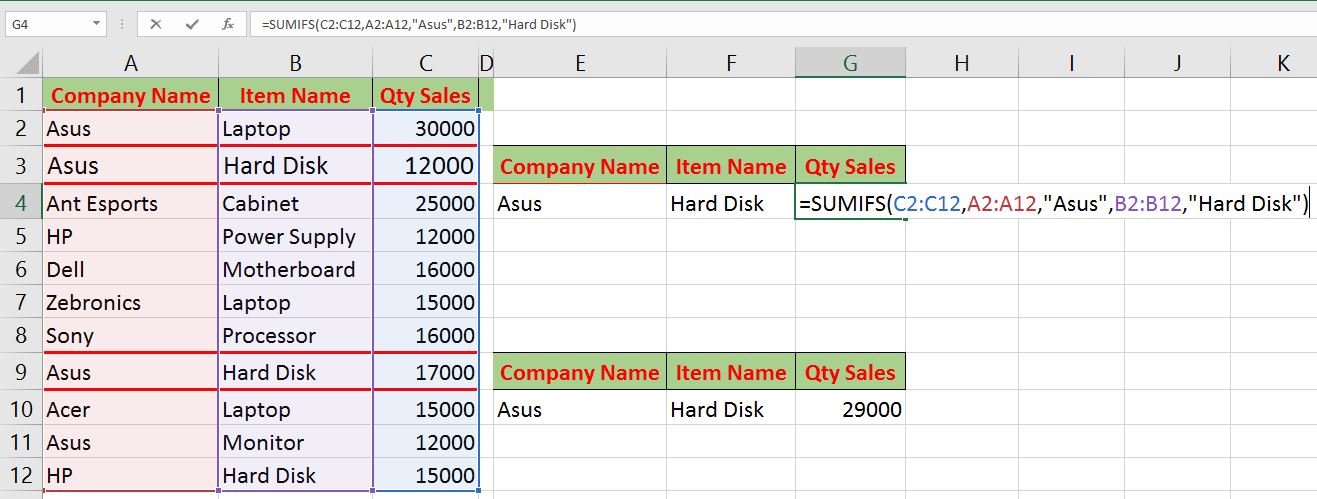
आप ऊपर Image में देख सकते हैं हमारी Asus company के Hard Disk की Total Qty Sales 29000 हुयी हैं।
अब हम इस SUMIFS Formula को समझेंगे जो हमने अपने इस Sales Data में लगाया हैं आप भी इसी तरह लगा सकते है अपने Sales Data में
sum_range :- यहा पर हमने Sales Column में C2:C12 तक Cell Range को Select किया है जिसका हमे SUM यानि Total निकलना है Criteria के आधार पर।
criteria_range1 :- इसमें हमने Company Name को Column के अंदर Cell Range A2:A12 तक Select किया है।
criteria1 :- में हमने पहले criteria “Asus” Company का नाम दिया है आप चाहो तो इसमें Cell Adress A2 भी दे सकते हो।
criteria_range2 :- इसमें हमने Item Name को Column के अंदर Cell Range B2:B12 तक Select किया है।
criteria2 :- में हमने पहले criteria “Hard Disk” Item का नाम दिया है आप चाहो तो इसमें Cell Adress A3 भी दे सकते हो।
SUMIFS Function Data को दोनों Criteria के आधार पर Filter करेगा।
जहा भी दोनों criteria एक साथ Match होंगे यह उनके सामने वाले Cell के Numeric Values का SUM यानि Total आप को निकाल कर दे देगा।
एक बात का खास ध्यान रखे की Excel में किसी भी Formula में हम Text का Use कर रहे है, तो उसे हम Double Inverted Coma में लिखना होता है।
इस बात का जरुर ध्यान दे–
SUMIFS Function में दिए गए सभी Criteria का True होना अति आवश्यक हैं।
SUMIFS Function Example 2
उदाहरण 2 में हम जानेगे की SUMIFS Function को Date Criteria के साथ
इसके लिए हमने एक Data लिया हैं इस डाटा में से हम 15/10/2022 तारीक (Date) को Laptop की Total Qty Sales को निकालेंगे
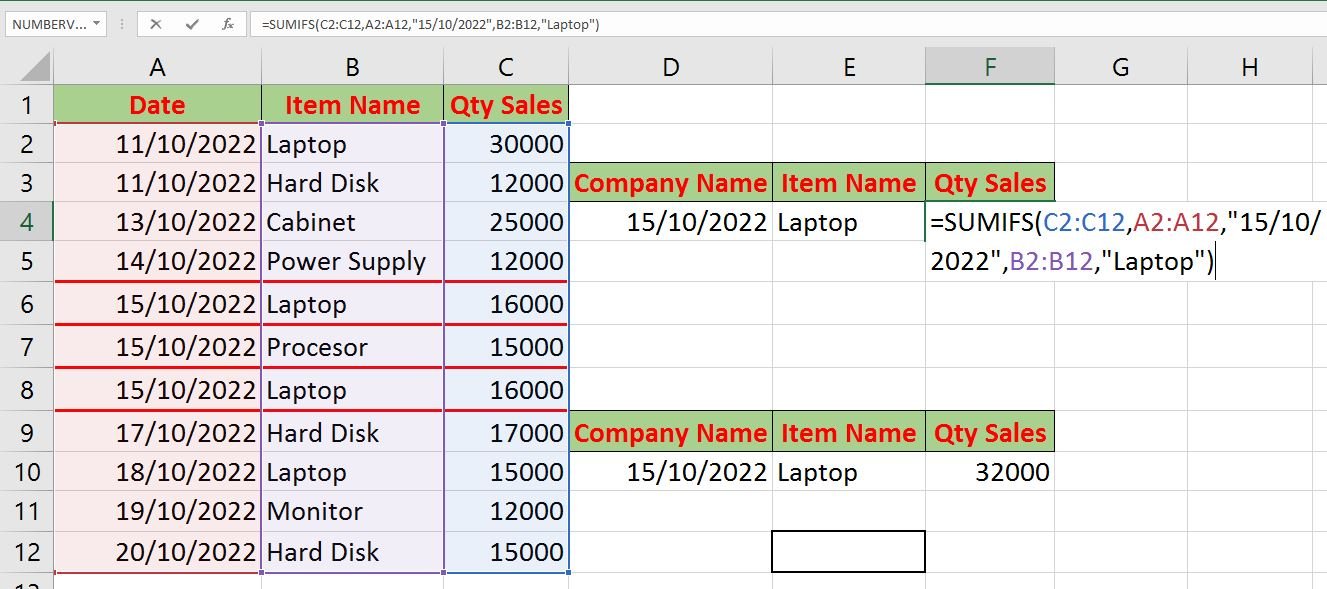
Laptop की Total Qty Sales को ज्ञात करने के लिए यह formula Type करेंगे।
=SUMIFS(C2:C12,A2:A12,”15/10/2022″,B2:B12,”Laptop”) और Enter दबायेंगे।
हमारे इस डाटा में से 15/10/2022 को Laptop की Total Qty Sales जो निकल कर आयी है
वो आयी है 32000
sum_range :- यहा पर हमने Sales Column में C2:C12 तक Cell Range को Select किया है जिसका हमे SUM यानि Total निकलना है Criteria के आधार पर।
criteria_range1 :- इसमें हमने Date Column में से Cell Range A2:A12 तक Select किया है।
criteria1 :- में अपना पहला criteria देना है जैसे हमने दिया है 15/10/2022 आप चाहो तो इसमें Cell Adress भी दे सकते हो।
criteria_range2 :- इसमें हमने Item Name के Column कोCell Range B2:B12 तक Select किया है।
criteria2 :- में हमने पहले criteria “Laptop” Item का नाम दिया है आप चाहो तो इसमें Cell Adress भी दे सकते हो।
SUMIFS Function Data को दोनों Criteria के आधार पर Filter करेगा।
जहा भी दोनों criteria एक साथ Match होंगे यह उनके सामने वाले Cell के Numeric Values का SUM यानि Total आप को निकाल कर दे देगा।
एक बात का खास ध्यान रखे की Excel में किसी भी Formula में हम Text का Use कर रहे है, तो उसे हम Double Inverted Coma में लिखना होता है।
Conclusion
दोस्तों आज की इस पोस्ट में हमने Sumifs Formula in Excel के बारे में हिंदी में जाना ।
आशा करते है की आपको ये Sumifs Formula in Excel और Sumifs Formula in Excel in Hindi पोस्ट पसंद आई होगी. अगर आपको इस ब्लॉग पोस्ट से सम्बंधित कोई सवाल है तो कमेंट करें और इस ब्लॉग पोस्ट को अपने दोस्तों के साथ जरुर शेयर करें।
इस Sumifs Formula in Excel पोस्ट को आखरी तक पड़ने के लिए धन्यवाद।
My name is Sonu Kumar, and I update new posts related to the best laptops and digital marketing on this website every day. I hope you liked the post written by me.

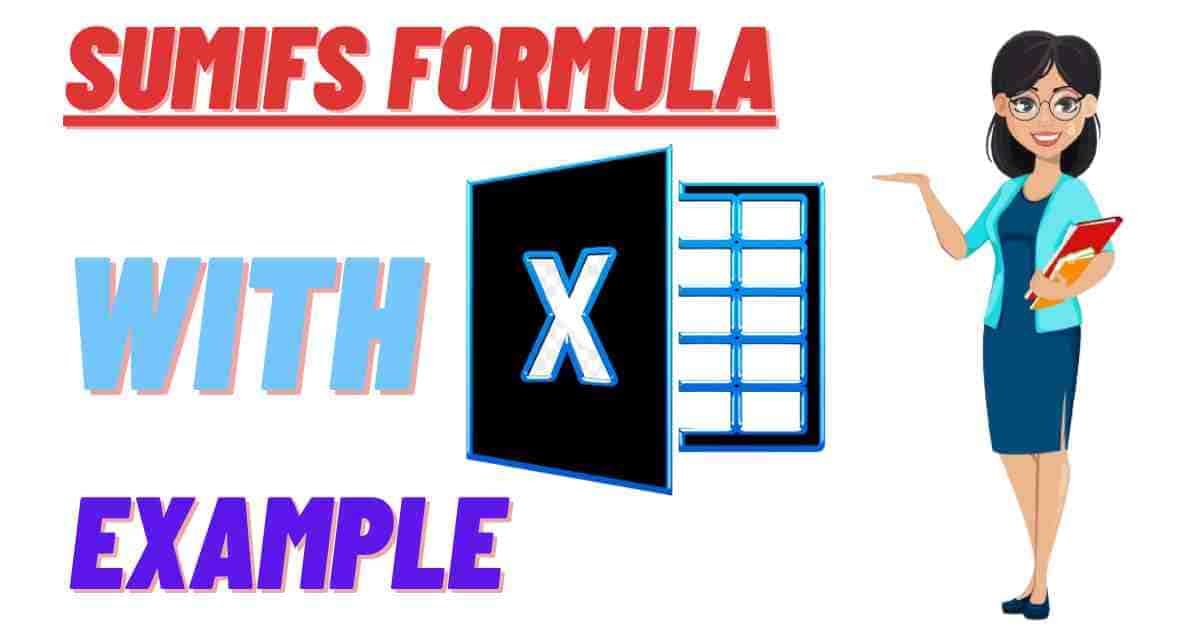

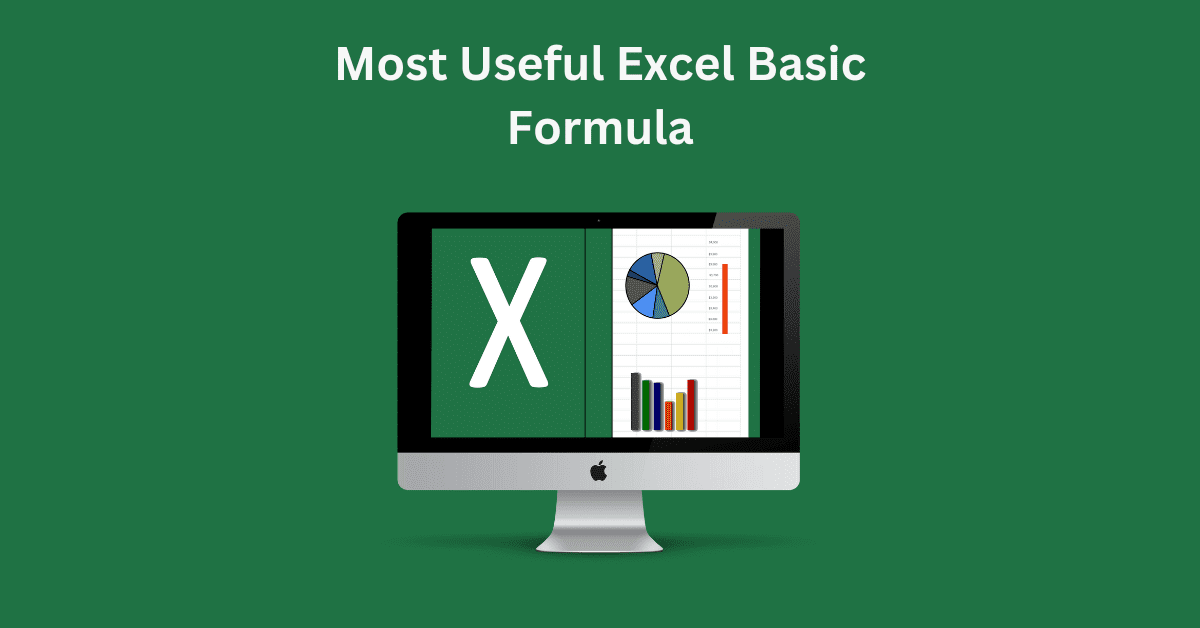
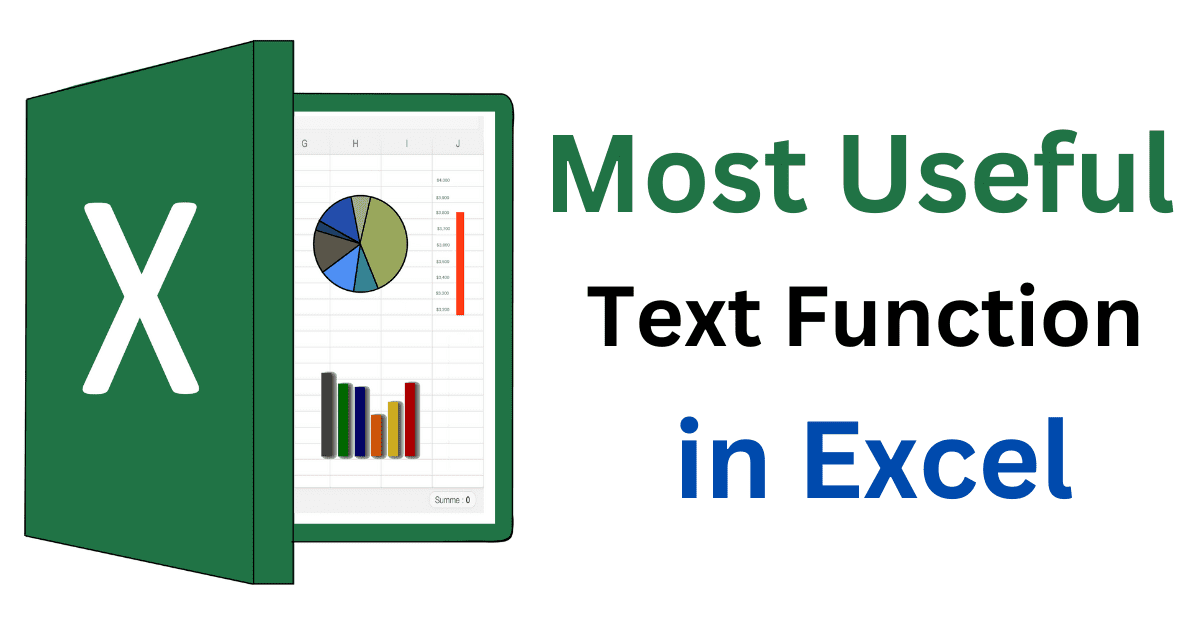

👍
Pingback: Text Function in Excel - 7 Best Text Function in Excel Hindi
Pingback: Sumif Formula in Excel - Excel Sumif Formula -Sumif Formula in Excel - Excel Sumif Formula New Tech Mart
Pingback: DMAX Function in Excel - DMax Function in Excel in Hindi
Pingback: DSUM Formula in Excel - DSUM Function in Hindi